職位階層でテキストの一部が切り捨てられないようにし、Visio にエクスポートする
次の Dynamics 365 アプリに適用:
Human Resources
問題点
顧客が Microsoft Dynamics 365 Human Resources で職位階層を表示するとき、個人名と職位の名前は切り捨てられます。 したがって、スクリーン ショットを取ったり、階層を印刷および配布することが難しくなります。
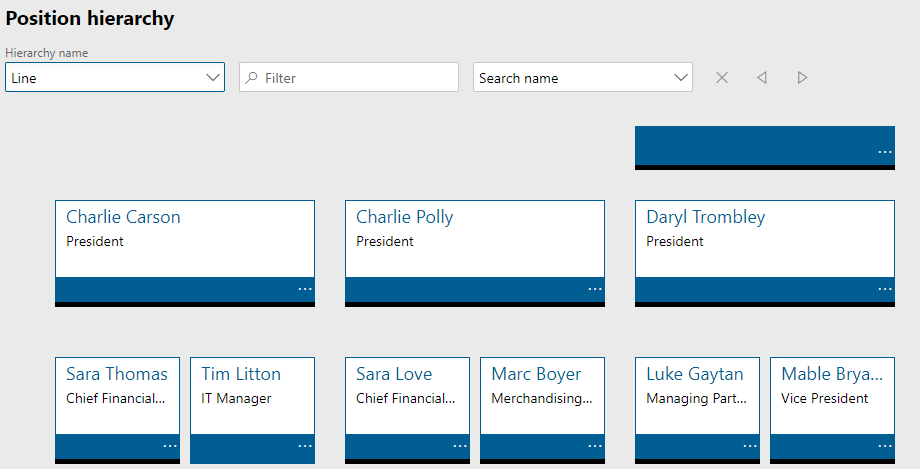
原因
この動作は仕様です。
解決策
残念ながら、ユーザーがテキストのサイズを簡単に変更することはできません。 ただし、人事管理から職位階層をエクスポートし、Microsoft Visio にインポートすることはできます。 次の記事は Microsoft Dynamics AX 2012 用に書かれたものですが、そのプロセスは人事管理にも適用されます: Microsoft Visio に職位階層をエクスポートする。
Visio にエクスポートするには、次の手順を実行します。
人事管理で、職位リスト ページを開きます。
組織構造図に詳細情報を含めるには、職位リストにフィールドを追加して、この手順の後半で組織図のウィザードを使用するときに利用できるようにします。
アクション ウィンドウで、Microsoft Office で開くボタンを選択し、次に Excel にエクスポートで、職位を選択します。 または、Ctrl + T キーを押します。
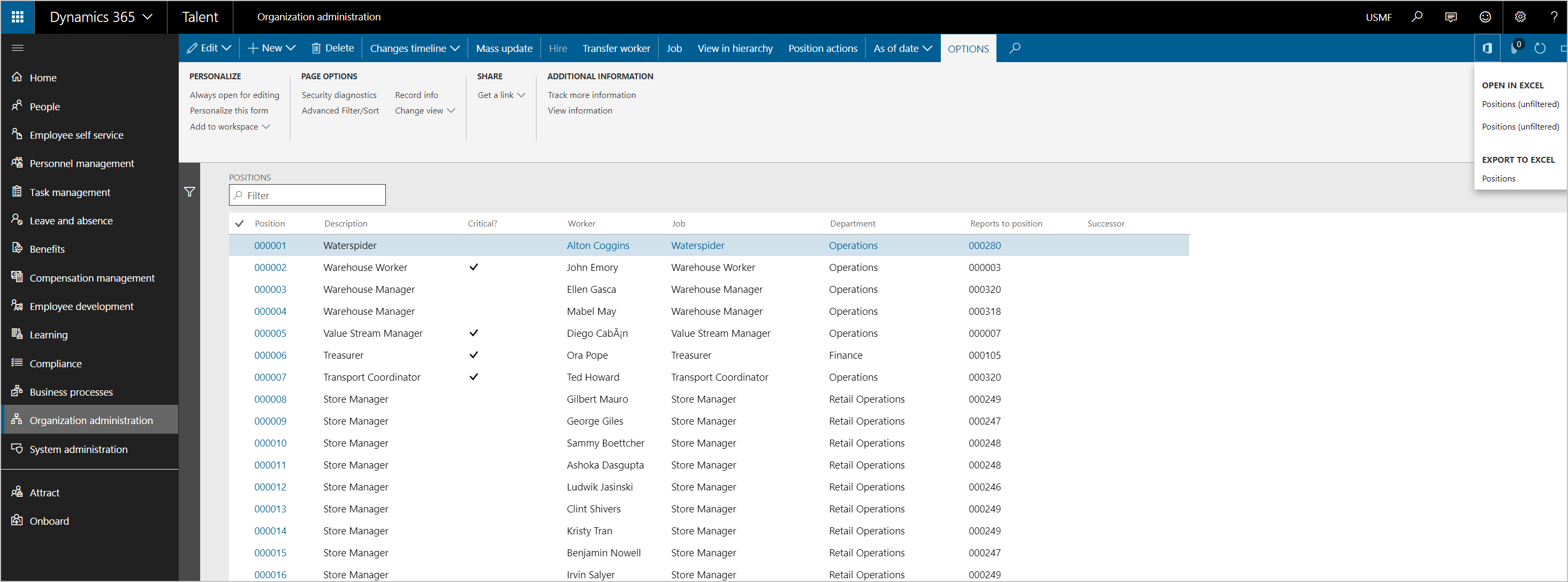
エクスポートする Excel ファイルを保存します。
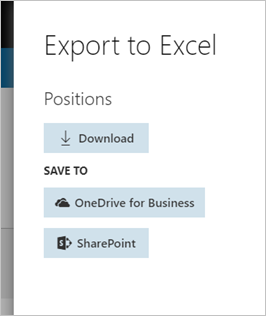
Visio では、Visio - 新規作成を選択してから、業務テンプレート カテゴリを選択します。

組織図のウィザードを選択してから、作成を選択します。
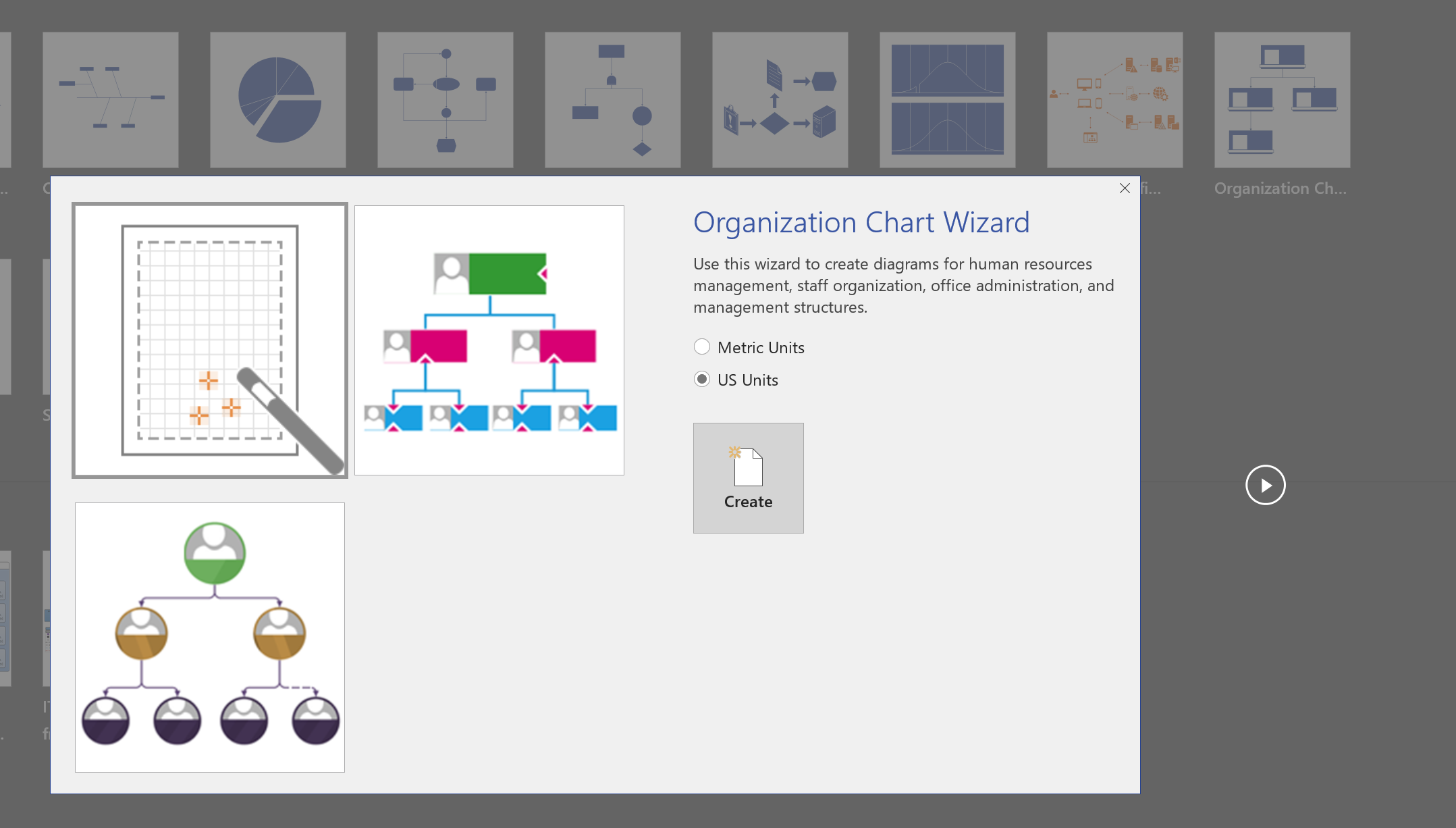
既にファイルまたはデータベースに保存されている情報を選択してから、次へを選択します。
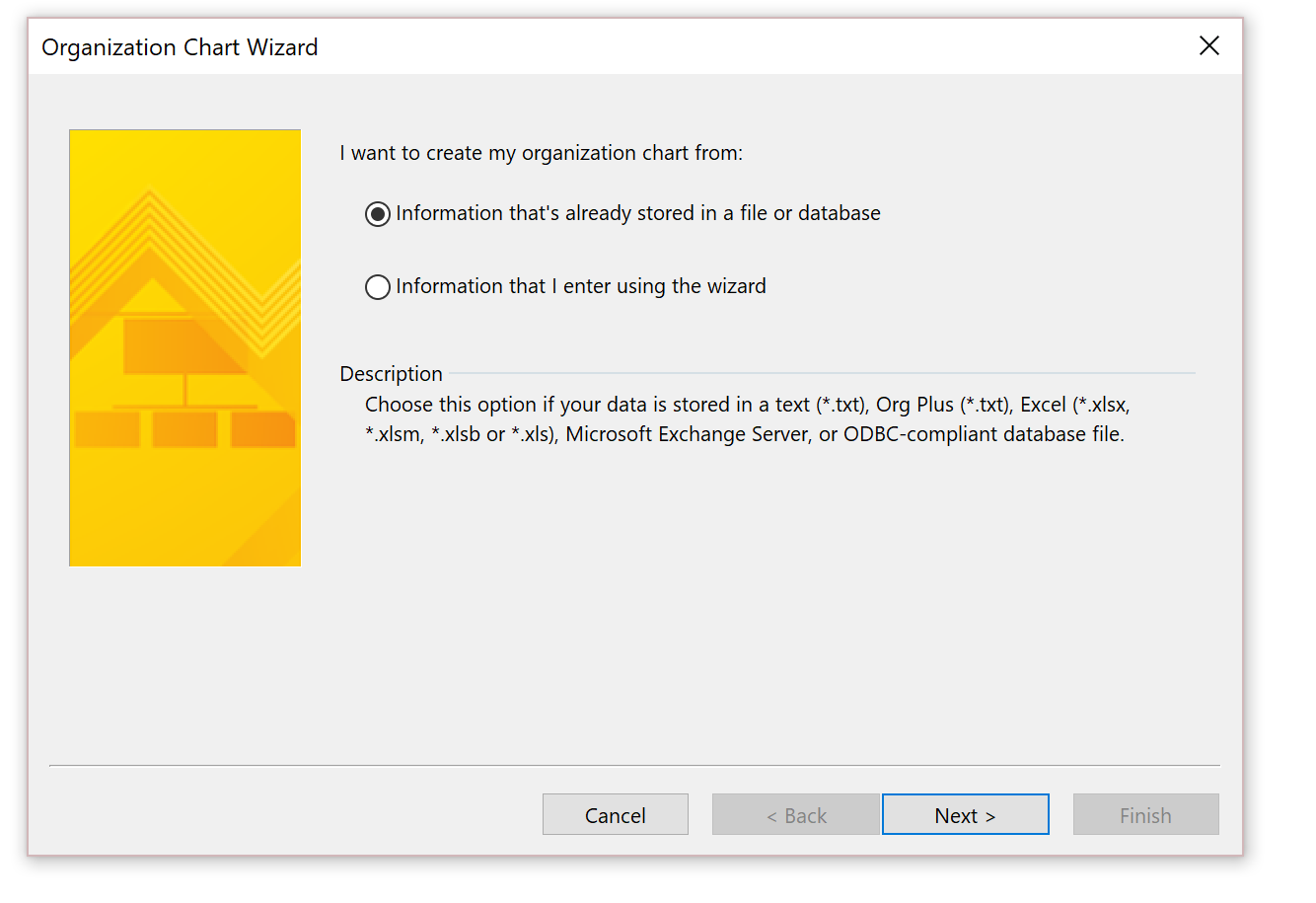
テキスト、Org Plus (*.txt)、または Excel ファイル を選択してから 次へ を選択します。
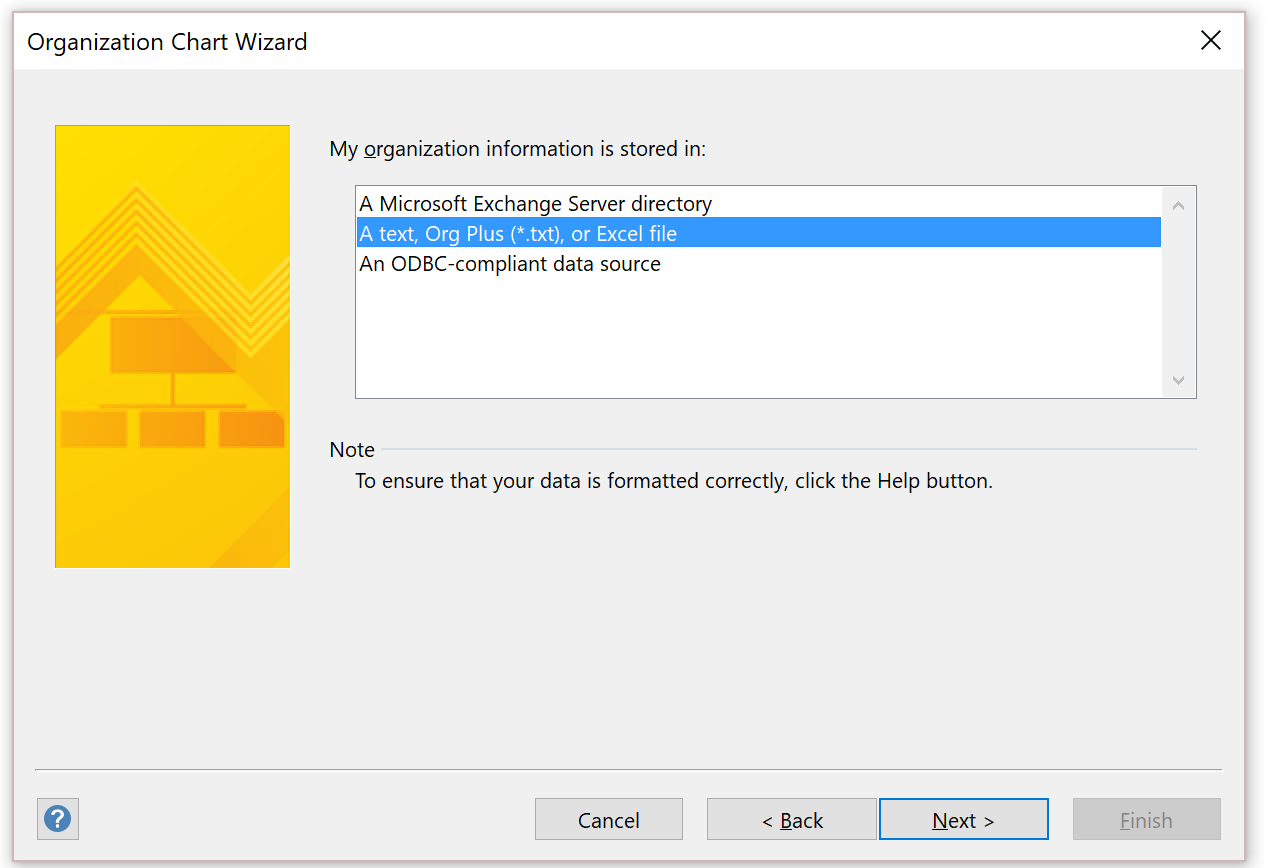
職位階層を含む、エクスポートした Excel ファイルを参照して選択し、次へを選択します。
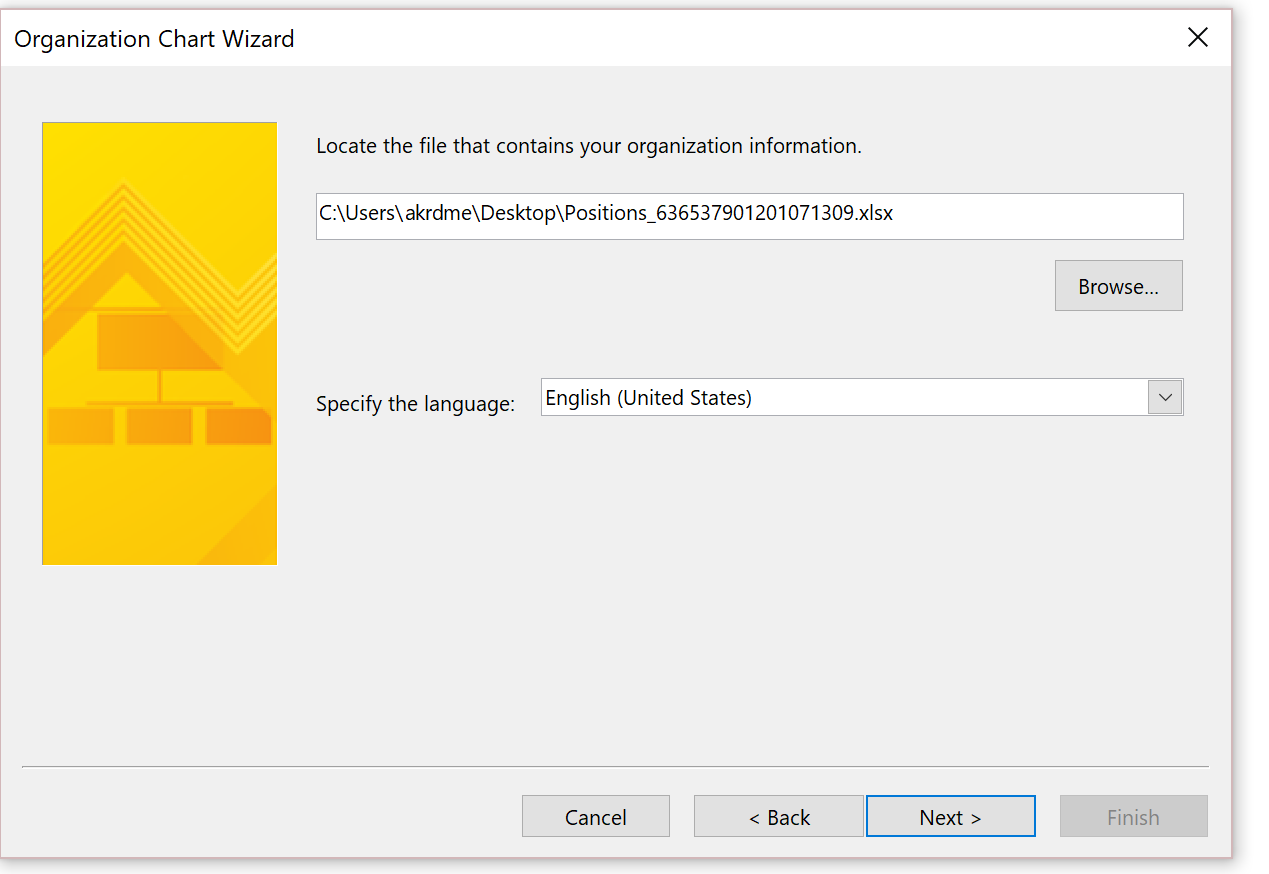
名前フィールドを職位に設定し、報告先フィールドを報告先職位に設定してから、次へを選択します。
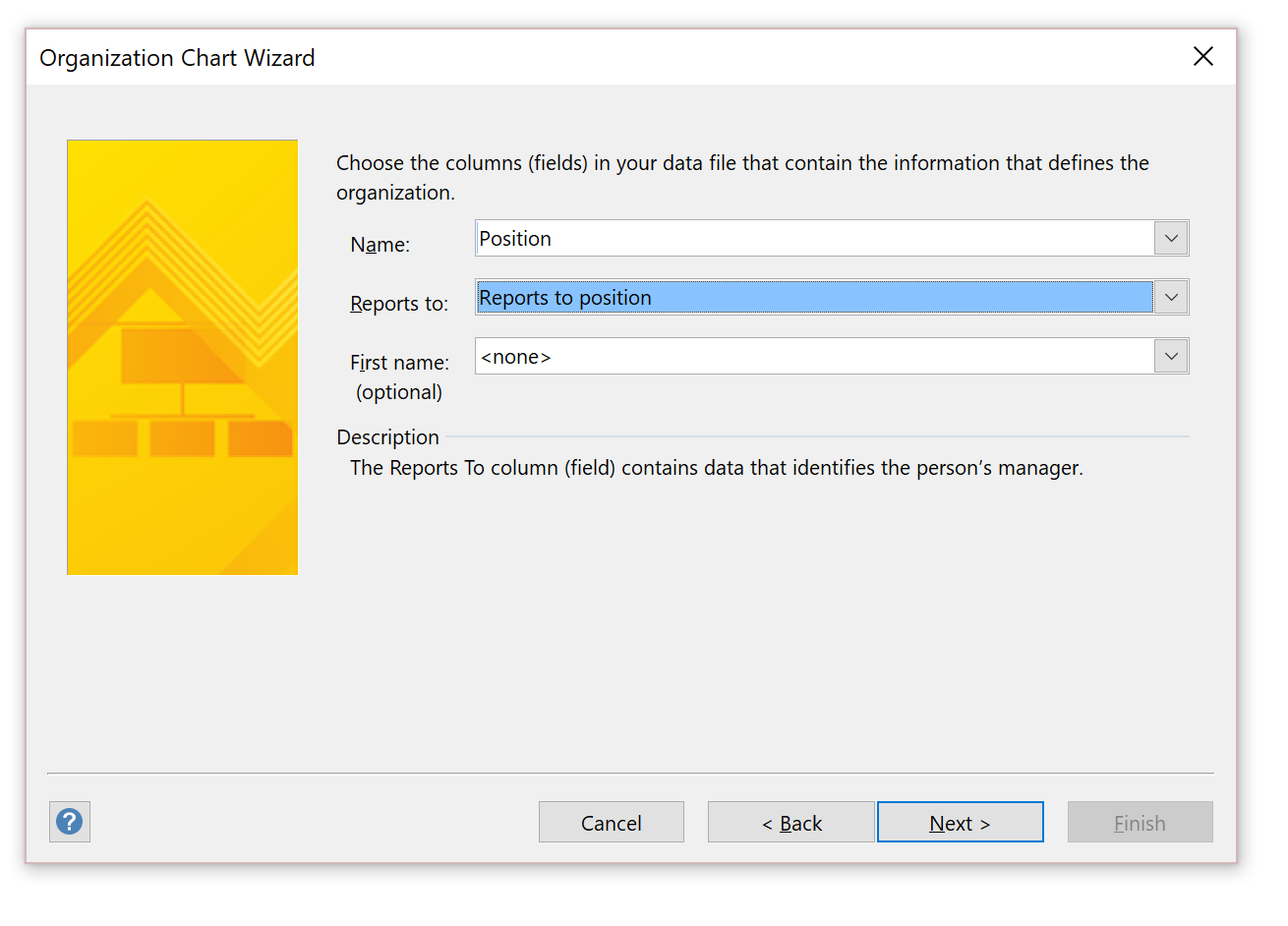
各ノードに表示するフィールドを選択してから、次へを選択します。
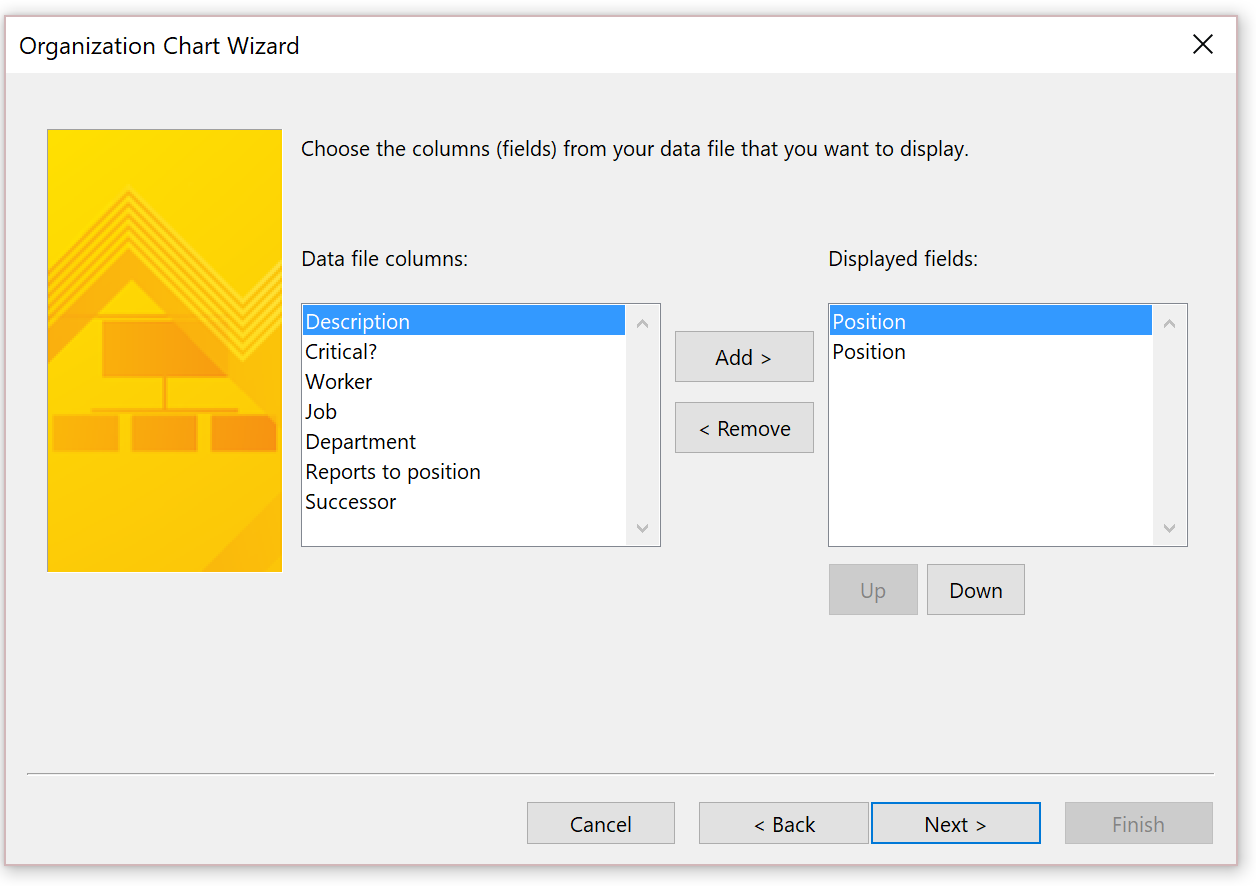
職位列に図形のデータ フィールドリストを追加してから、次へを選択します。
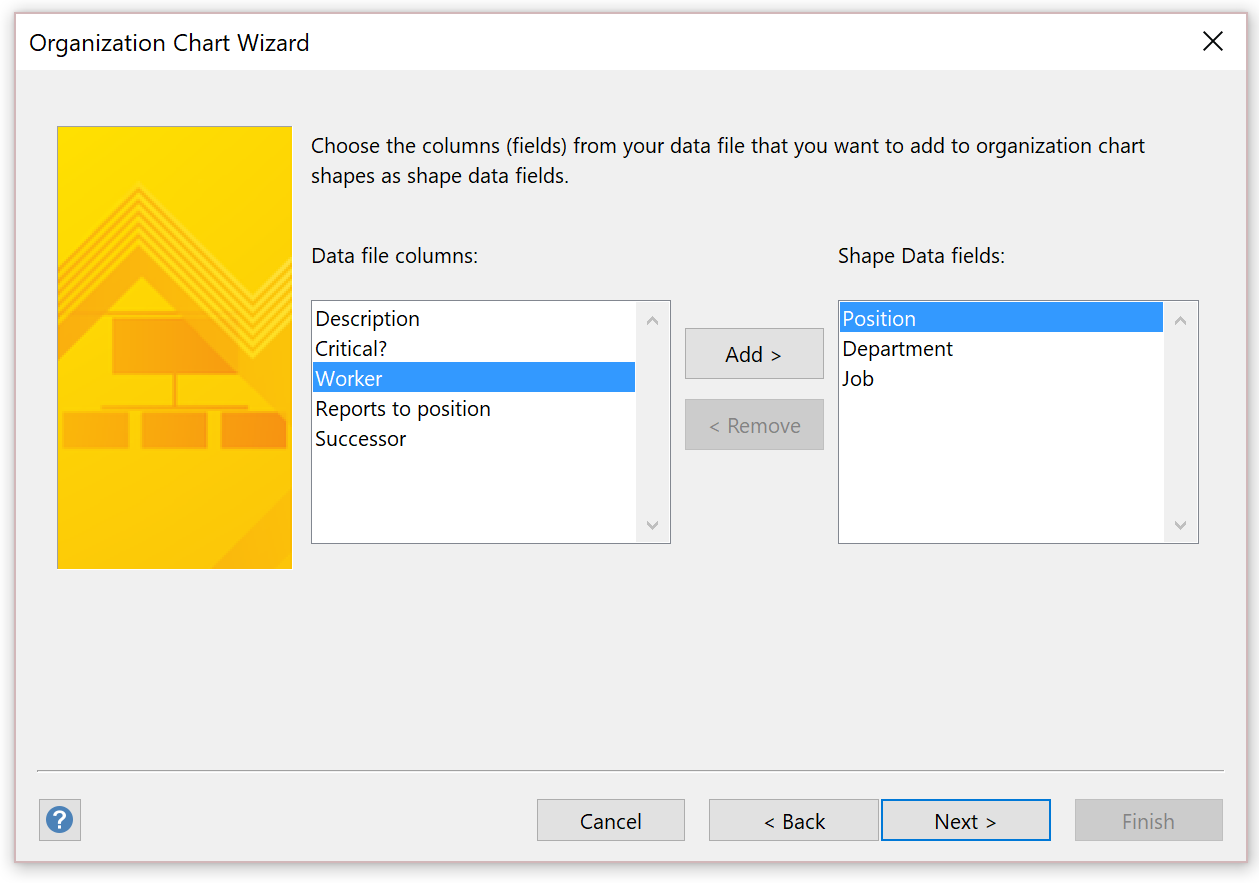
図は現在使用できません。 このため、次のページで次へを選択します。
ウィザードで組織図をページに自動的に分割するを選択します。
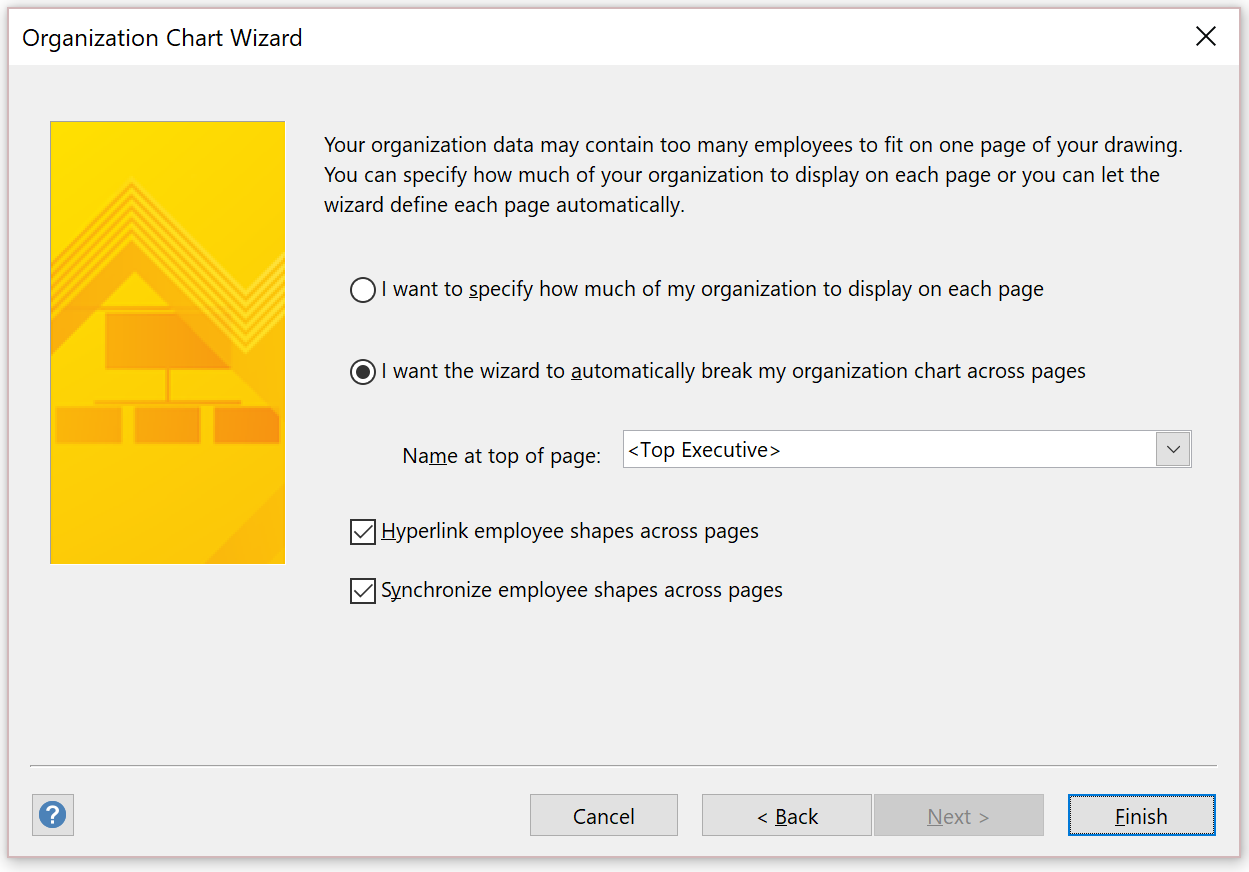
完了 を選択します。
構造にない職位がある場合、ダイアグラムに含めることが求められます。
Visio で生成されたダイアグラムは、個別のワークシートに各マネージャを表示します。
ダイアグラムに含めるように選択したフィールドに基づいて、各ノードは Visio ファイルが生成されるときに適切な情報を表示します。
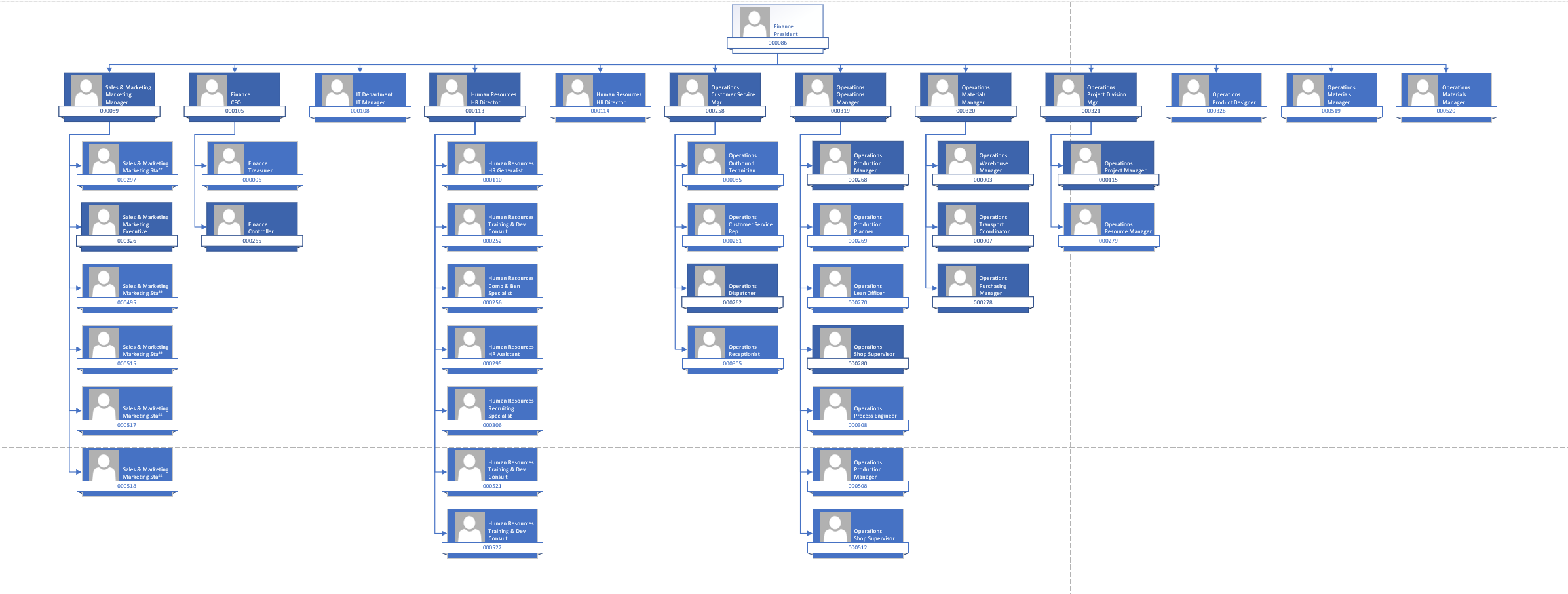
追加のオプション
人事管理では、人員ワークスペースを使用して、いくつかの階層関連の情報を表示できる場合があります。
フィードバック
以下は間もなく提供いたします。2024 年を通じて、コンテンツのフィードバック メカニズムとして GitHub の issue を段階的に廃止し、新しいフィードバック システムに置き換えます。 詳細については、「https://aka.ms/ContentUserFeedback」を参照してください。
フィードバックの送信と表示